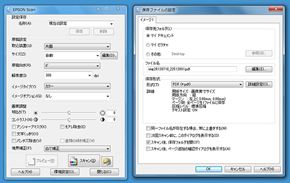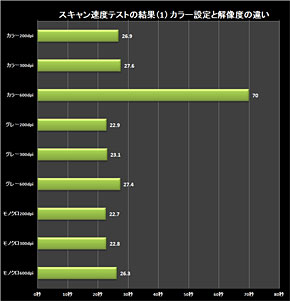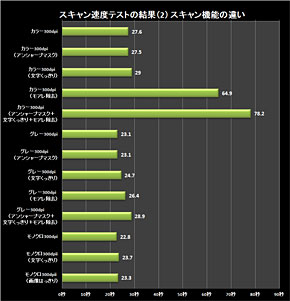“ペーパーレス化”を加速させるモバイルスキャナ――エプソン「DS-30」実力診断:Ultrabookのお供にも(2/3 ページ)
クラウド連携が便利な独自ユーティリティを用意
基本スペックは、モバイルスキャナとして手堅くまとまっている。センサーはCIS方式、光源はRGB 3色LED、光学解像度は600dpi、読み取り階調はRGB各色16ビット入力/8ビット出力だ。読み取り速度は高速ではないが、200dpi設定時と300dpi設定時で変わらず、カラー/モノクロとも1枚あたり13秒とされている(速度優先モード/転送時間は含まず)。
TWAINドライバは同社のフラットベッドスキャナでもおなじみの「EPSON Scan」を採用するが、内容はDS-30向けにカスタマイズしてある。ドキュメントスキャンに役立つ以下の機能を用意しているのが特徴だ。
| 「EPSON Scan」の主なドキュメントスキャン向け機能 | |
|---|---|
| 機能 | 内容 |
| 文字くっきり | 裏写りした原稿や背景に色が敷かれている原稿の文字を鮮明にして可読性を高める |
| ドロップアウトカラー | 原稿にペンで書き込んだメモなど赤/青/緑の中から指定した色を除去できる(モノクロ/8ビットグレースキャンのみ) |
| 画像はっきり | 画像と文字部分に領域を分離してそれぞれに適した2値化を適用することで、文字も写真も判別しやすくする(モノクロスキャンのみ) |
| 色強調 | 赤/青/緑の中から指定した色を強調して読み取る(モノクロ/8ビットグレースキャンのみ) |
| パンチ穴除去 | ファイリング用のパンチ穴が黒く残らないように、周囲の色で塗りつぶす |
| 自動切り出し | 原稿内のデータ部分を自動的に切り出し |
| 境界補正 | 読み取った画像の境界線を消し、白色と黒色の領域を埋める |
| 自動傾き補正 | 斜めに読み取られた画像の傾きを自動的に補正する |
| OCR/透明テキスト付きPDF作成 | 文書をスキャンし、透明テキスト付きPDFに変換 |
スキャンしたデータはPDFをはじめ、JPEG、TIFF、BMP(Windowsのみ)、PICT(Macのみ)で保存できる。スキャンデータをPDFで保存する場合、(変換精度はあまり期待できないが)OCRをかけて透明テキスト付きのファイルに変換、複数ページを1つのファイルで保存、指定したページ数ごとに保存、高圧縮で保存、パスワード設定、印刷/編集権限の設定などが可能だ。
付属ソフトウェアはWindows用が中心だ。独自のスキャンユーティリティ「Document Capture Pro」(Windows用)、名刺管理ソフト「Presto!BizCard 5 SE」(Windows用)、OCRソフト「読んde!!ココ パーソナル Ver.4」(Windows/Mac両対応)がCD-ROMに収録されている。
Windowsで利用する場合は、基本的にDocument Capture Proからスキャンを行う(Macの場合はEPSON Scanを直接起動してスキャンすればいい)。同ソフトを使うことで、スキャンデータをEvernoteやGoogle ドキュメント、FTPサーバ、Web DAVサーバ、Microsoft Office SharePoint Serverに転送したり、メールに添付して送信したり、指定したPCのフォルダに保存したり、プリンタと連動してカラーコピー代わりに使えたり、と利用の幅が広がる。
最近はスキャンソフトとクラウドサービスの連携機能を売りにしたドキュメントスキャナが増えているが、DS-30でもEvernoteやGoogle ドキュメントとの連携により、タブレットやスマートフォンでのスキャンデータ活用が容易になっている。
こうしたスキャン設定とスキャン後の動作は、本体天面のボタンに割り当てられるので、よく使う設定を登録しておけば、より便利に使えるはずだ。
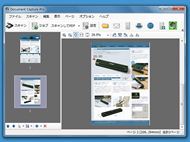

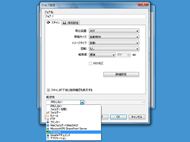 独自のスキャンユーティリティ「Document Capture Pro」は、スキャンした画像の回転や傾き補正、ページの追加や削除、各種設定がまとめて行える(画面=左)。「ジョブリスト」のメニューでは、スキャンの設定や保存先をカスタマイズして、名前付きでジョブとして登録できる(画面=中央)。スキャンデータの保存先として、EvernoteやGoogle ドキュメントといったクラウドサービスも選択可能だ(画面=右)。Evernoteとの連携機能では、ノートブック名を指定してスキャンデータを転送することもできる
独自のスキャンユーティリティ「Document Capture Pro」は、スキャンした画像の回転や傾き補正、ページの追加や削除、各種設定がまとめて行える(画面=左)。「ジョブリスト」のメニューでは、スキャンの設定や保存先をカスタマイズして、名前付きでジョブとして登録できる(画面=中央)。スキャンデータの保存先として、EvernoteやGoogle ドキュメントといったクラウドサービスも選択可能だ(画面=右)。Evernoteとの連携機能では、ノートブック名を指定してスキャンデータを転送することもできる設定によってスキャン速度やファイルサイズはどう変わるのか?
それでは実際に、さまざまな設定でスキャンにかかる時間と作成されたファイルサイズを比較していこう。
スキャンに利用した原稿はA4カラーで文字と写真が混在する文書だ。カラー設定と解像度の違いに加えて、EPSON Scanで画像補正機能を適用した場合のテストも実施した。
スキャン速度の数値は本体天面のボタンを押した瞬間から、スキャンデータのファイルがWindows上の指定したフォルダにPDFで保存されるまでの時間だ。テストに利用したPCの処理時間も含まれているため、PCのスペックによって所要時間は多少前後する。
ちなみに、公称値の1枚あたり13秒というスキャン速度は、ボタンを押して原稿が動き出してから、排紙後に原稿が完全に停止するまでの時間なので、PCの処理時間まで含む今回のテスト結果とは違う点に注意していただきたい。
テスト結果は下表の通りだ。
| スキャンテストの結果 | ||
|---|---|---|
| (1)カラー設定と解像度の違い | ||
| スキャン設定 | スキャン速度(秒) | 容量(Kバイト) |
| カラー200dpi | 26.9 | 262 |
| カラー300dpi | 27.6 | 609 |
| カラー600dpi | 70 | 2344 |
| グレー200dpi | 22.9 | 188 |
| グレー300dpi | 23.1 | 460 |
| グレー600dpi | 27.4 | 1454 |
| モノクロ200dpi | 22.7 | 65 |
| モノクロ300dpi | 22.8 | 108 |
| モノクロ600dpi | 26.3 | 313 |
| (2)スキャン機能の違い | ||
| スキャン設定 | スキャン速度(秒) | 容量(Kバイト) |
| カラー300dpi | 27.6 | 609 |
| カラー300dpi(アンシャープマスク) | 27.5 | 651 |
| カラー300dpi(文字くっきり) | 29 | 645 |
| カラー300dpi(モアレ除去) | 64.9 | 486 |
| カラー300dpi(アンシャープマスク+文字くっきり+モアレ除去) | 78.2 | 540 |
| グレー300dpi | 23.1 | 460 |
| グレー300dpi(アンシャープマスク) | 23.1 | 581 |
| グレー300dpi(文字くっきり) | 24.7 | 494 |
| グレー300dpi(モアレ除去) | 26.4 | 317 |
| グレー300dpi(アンシャープマスク+文字くっきり+モアレ除去) | 28.9 | 387 |
| モノクロ300dpi | 22.8 | 108 |
| モノクロ300dpii(文字くっきり) | 23.7 | 108 |
| モノクロ300dpii(画像はっきり) | 23.3 | 1045 |
| ※テストに使用したPCのスペック:Core i7-2670QM(2.2GHz/最大3.1GHz)、Intel HM65 Expressチップセット、8Gバイトメモリ(4Gバイト×2/PC3-10600対応)、750バイトHDD(5400rpm)、Intel HD Graphics 3000 | ||
スキャン速度については、カラーの200dpi/300dpi設定で26.9〜27.6秒、グレースケールの200dpi/300dpi設定で22.9〜23.1秒、モノクロの200dpi/300dpi設定で22.7〜22.8秒という結果だった。給紙から排紙までは「ジーッ」と低い動作音が鳴り続けるが、比較的静かなほうだ。
ドキュメントスキャナとして高速とはいえないものの、手元にある紙の書類を200〜300dpiで数枚スキャンする程度ならば、ストレスを感じない速度だろう。ただし、初期設定でボタンを押してから8〜9秒後に給紙がスタートするため、この待ち時間は結構長く感じる。
また、スキャン時に適用する画質補正機能によっては、スキャン時間がかなり延びることがある点は覚えておきたい。今回のテストサンプルでは、カラーモードでモアレ除去を行った場合に通常の2倍以上スキャン時間がかかった。
ファイルサイズについては、カラースキャンの200dpiと300dpiで2.3倍程度の差が出た。200dpiと300dpiの設定でスキャン速度はほとんど同じなので、原稿の文字サイズや、スキャンデータを保存するストレージの容量、表示するディスプレイの画素密度に合わせて、スキャン解像度の設定を選択すればいいだろう。
特にRetinaディスプレイ搭載の新型iPad(264ppi)など、200dpiを超える高精細画面に表示する場合、200dpiのスキャンデータは粗が目立つ場合がある。スマートデバイスやPCのディスプレイは高画素密度化が進んでいるので、スキャンデータを長期保存してさまざまな機器で閲覧することも考えると、300dpiに設定したほうが使い回しが利く。
Copyright © ITmedia, Inc. All Rights Reserved.
アクセストップ10
- 「Appleは悪。Googleは開発者を理解している味方」というEpic GamesのスウィーニーCEOが歓迎する未来は本当にバラ色なのか (2025年12月05日)
- バッファローのWi-Fi 7ルーター「AirStation WSR6500BE6P」を試す 2.5Gbps対応で約2万円 コスパの良さが光る (2025年12月05日)
- さようなら「Crucial」――Micronがコンシューマー向け製品事業から撤退 販売は2026年2月まで継続 (2025年12月04日)
- 「ASUS Dual GeForce RTX 5070」がタイムセールで8万1627円に (2025年12月04日)
- 6万円台でSnapdragon G3 Gen 3搭載 AYANEO新ブランドのAndroidゲーム機「KONKR Pocket FIT」はスマホの代わりになる? (2025年12月04日)
- サンワ、壁に穴を開けずにLANケーブルを延長できる隙間配線用の延長LANケーブル (2025年12月04日)
- ソニーの85型4Kテレビ「ブラビア KJ-85X80L」が41%オフ(24万8000円)で買えてしまうセール中 (2025年12月03日)
- 100Wソーラーと大容量ポータブル電源のセット「Jackery Solar Generator 1000 New」が半額セールで約7.7万に (2025年12月04日)
- 64GB構成すら“絶望”が近づく中で、CUDIMMの人気が再上昇 (2025年11月29日)
- Ewinの折りたたみ式Bluetoothキーボードが28%オフの2849円に (2025年12月05日)